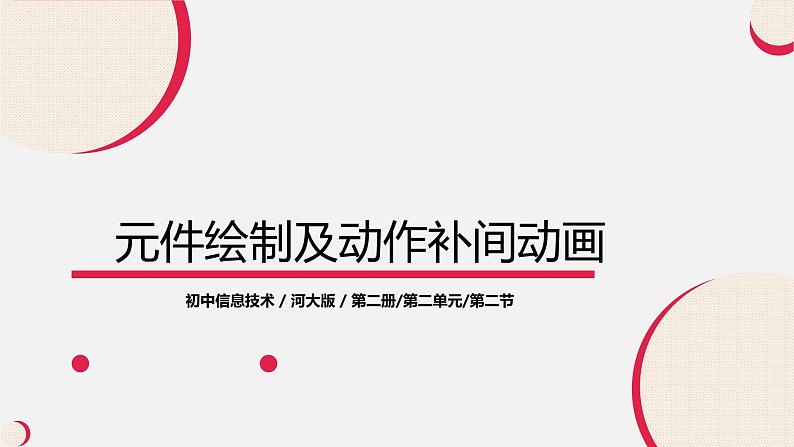
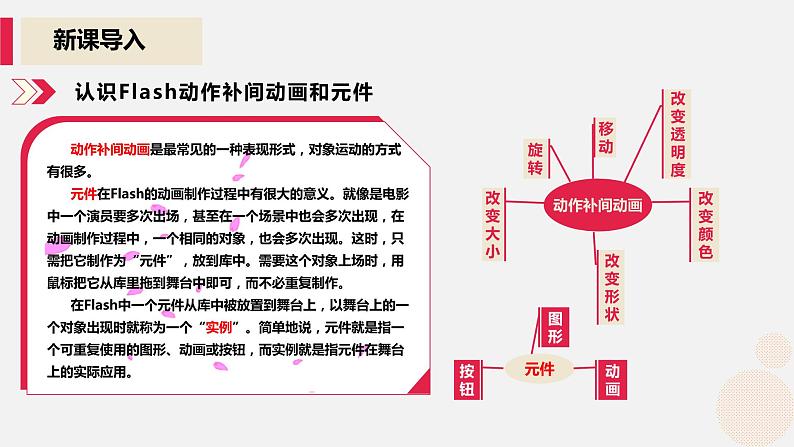
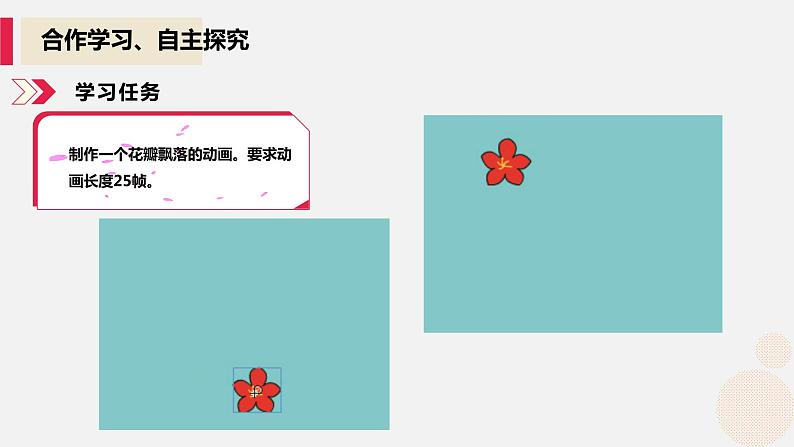
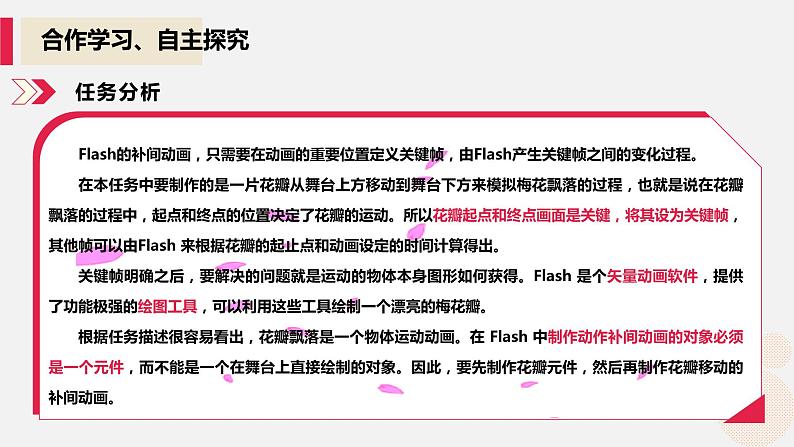
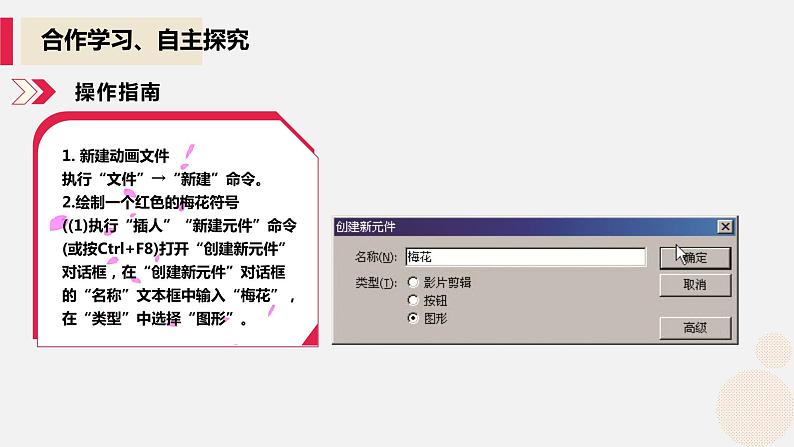

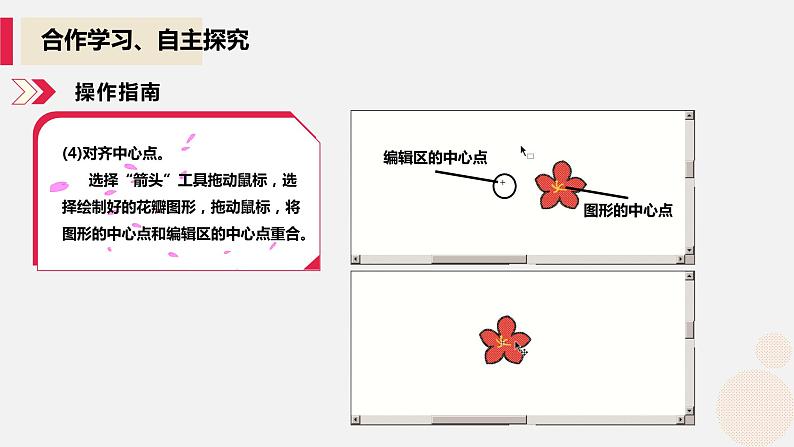
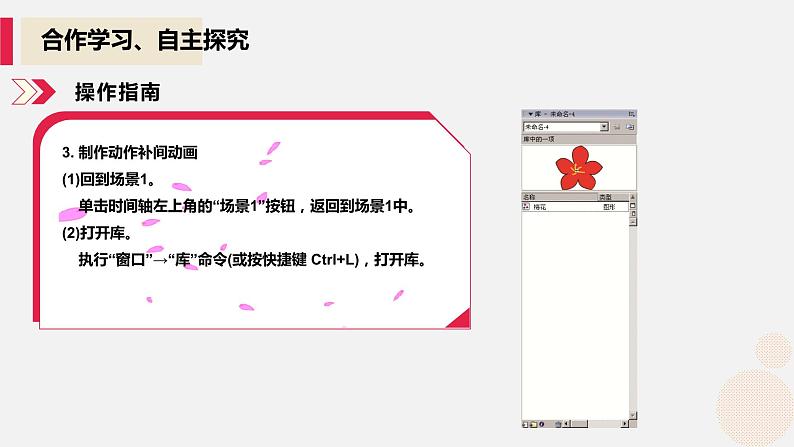
所属成套资源:河大版八年级信息技术课件PPT全册
河大版八年级全册第2章 Flash动画制作初步第2节 元件绘制及动作补间动画示范课ppt课件
展开这是一份河大版八年级全册第2章 Flash动画制作初步第2节 元件绘制及动作补间动画示范课ppt课件,共21页。PPT课件主要包含了新课导入,自主探究,学习任务,任务分析,操作指南,任务小结,开阔视野,知识链接,巩固学习,谢谢观看等内容,欢迎下载使用。
认识Flash动作补间动画和元件
动作补间动画是最常见的一种表现形式,对象运动的方式有很多。 元件在Flash的动画制作过程中有很大的意义。就像是电影中一个演员要多次出场,甚至在一个场景中也会多次出现,在动画制作过程中,一个相同的对象,也会多次出现。这时,只需把它制作为“元件”,放到库中。需要这个对象上场时,用鼠标把它从库里拖到舞台中即可,而不必重复制作。 在Flash中一个元件从库中被放置到舞台上,以舞台上的一个对象出现时就称为一个“实例”。简单地说,元件就是指一个可重复使用的图形、动画或按钮,而实例就是指元件在舞台上的实际应用。
制作一个花瓣飘落的动画。要求动画长度25帧。
Flash的补间动画,只需要在动画的重要位置定义关键帧,由Flash产生关键帧之间的变化过程。在本任务中要制作的是一片花瓣从舞台上方移动到舞台下方来模拟梅花飘落的过程,也就是说在花瓣飘落的过程中,起点和终点的位置决定了花瓣的运动。所以花瓣起点和终点画面是关键,将其设为关键帧,其他帧可以由Flash 来根据花瓣的起止点和动画设定的时间计算得出。关键帧明确之后,要解决的问题就是运动的物体本身图形如何获得。Flash 是个矢量动画软件,提供了功能极强的绘图工具,可以利用这些工具绘制一个漂亮的梅花瓣。根据任务描述很容易看出,花瓣飘落是一个物体运动动画。在 Flash 中制作动作补间动画的对象必须是一个元件,而不能是一个在舞台上直接绘制的对象。因此,要先制作花瓣元件,然后再制作花瓣移动的补间动画。
1. 新建动画文件执行“文件”→“新建”命令。2.绘制一个红色的梅花符号((1)执行“插人”“新建元件”命令(或按Ctrl+F8)打开“创建新元件”对话框,在“创建新元件”对话框的“名称”文本框中输入“梅花”,在“类型”中选择“图形”。
(2)单击“确定”按钮,进入元件编辑工作区。(3)绘制梅花瓣。①选择“线条”工具,绘制出大致轮廓。②使用“箭头”工具,调整花瓣的轮廓。③设置边线为黑色、填充色为红色、花蕊线条为黄色。④绘制花瓣。
(4)对齐中心点。 选择“箭头”工具拖动鼠标,选择绘制好的花瓣图形,拖动鼠标,将图形的中心点和编辑区的中心点重合。
3. 制作动作补间动画(1)回到场景1。 单击时间轴左上角的“场景1”按钮,返回到场景1中。(2)打开库。 执行“窗口”→“库”命令(或按快捷键 Ctrl+L),打开库。
(3)将元件拖到舞台中使其成为舞台中的一个实例(或者理解为演员)。①选中库中的梅花元件。②拖动到舞台中,放置在合适的位置
(4)插入关键帧。 在时间轴上的第25帧上,单击鼠标右键,在打开的快捷菜单中选择“插人关键帧”。
(5)使用“箭头”工具调整花瓣实例的位置。
(6)创建动作补间动画。 在时间轴的第1帧或者过度帧上,单击鼠标右键,在打开的快捷菜单中选择“创建补间动画”,此时的时间轴出现箭头,表示动画创建成功。 按 Ctrl+Enter键,预览动画效果。根据需要执行文件保存和输出电影操作。
使用元件可以简化电影的编辑,把电影中要多次使用的对象制作成元件,修改元件后,它的所有实例都会随之更新,而不必逐一更改。一个完整的动作补间动画的制作步骤是:创建运动对象、设置运动的关键帧、创建关键帧间的动作。在这类动画中运动关键帧是要制作的,其他帧可以由Flash自动生成。
1.元件每当要创建一个元件时,首先要确定它在电影中的作用。(1)元件分类。Flash有三类元件:图形、影片剪辑和按钮。①图形:它的用途是制作静态图形、不具有交互性的动画。交互性控制和声音不能出现在图形符号的动画中。②影片剪辑:它用来制作独立于主电影时间轴的动画。影片剪辑就像是主电影中的一个小电影片断、它可以包括交互控制、声音甚至其他影片剪辑元件,也可以把影片剪辑的实例放在按钮的时间轴中,从而实现动画按钮。③按钮:它可以在电影中创建交互按钮,响应标准的鼠标事件。
(2)创建元件。 创建新元件时工作区会自动从电影编辑模式切换到元件编辑模式,元件名称会出现在工作区左上角,窗口中会出现一个十字线,代表元件的注册点。 元件编辑完成后,单击左上角的场景名称,可以退出元件编辑模式,回到电影编辑模式。这时,库窗口中就会新增一个刚刚建立的新元件。(3)编辑元件。 选中一个元件的实例,单击鼠标右健,在弹出快捷菜单中有如下几个命令:①编辑:在原工作区编辑元件,在工作区中不保留其他对象,只有元件对象在工作区中可以编辑。②在当前位置编辑:在原工作区编辑元件,在工作区中保留其他对象,但其他对象此时变为灰色,不可编辑。③在新窗口中编辑:在一个新的窗口中编辑元件。 上述各种方法都可以编辑元件,并且元件经过编辑后,它在电影中的所有实例会自动更新。
(1)制作一个有立体效果的圆球从舞台左侧移动到舞台右侧的动画。提示:用“椭圆”工具绘制圆形,用“填充颜色”工具填充渐变中心,圆球的高亮区为白色,暗区为黑色,其他区域为蓝色。
(2)制作一个旋转的风车的动画。 提示:根据任务描述很容易看出风车绕中心点旋转,是一个动作补间动画中的对象旋转动画。在Flash中制作对象旋转时,对象必须是一个实例,而不能是一个在舞台上直接绘制的对象。因此,要先制作风车元件,然后,再制作风车实例旋转的动画。 在绘制对象的过程中,要充分利用复制、粘贴功能以简化绘制过程。 旋转动画是动作补间动画的一种,制作旋转动画时,要注意设置对象的中心点。因为,默认的情况下元件是以舞台中心点为轴旋转的。
相关课件
这是一份初中第2节 网页的基本操作课文配套课件ppt,共27页。PPT课件主要包含了新课导入,中国茶文化,茶的起源,茶圣陆羽,茶的分类,自主探究,学习任务,任务分析,操作指南,任务小结等内容,欢迎下载使用。
这是一份初中信息技术一 收发电子邮件精品ppt课件,共14页。PPT课件主要包含了电子邮件,Email,什么是电子邮件,认识邮箱地址等内容,欢迎下载使用。
这是一份河大版(2016)七年级上册一 身边的信息精品ppt课件,共16页。PPT课件主要包含了为什么学习信息技术,如何学好信息技术,信息技术课堂的你,与我们生活息息相关,时代的要求,同伴学习思维导图等内容,欢迎下载使用。













